パソコン書籍
Windows | ビジネスWin
MacOS | ビジネスMac
Photoshop | Illustrator
デジ絵・イラスト
3Dグラフィック
ホームページ・ブログ制作
Flash・HTML・CSS
データベース
DTP | Acrobat | CAD
映像・DTV・DTM
LAN | Linux・サーバ構築
プログラム | 資格試験
ハード | ゲーム | 素材集
インターネット入門書
クラウド・SEO・SNS
iPhone・iPad・iPod
Android・Windows Phone
ビジネス・一般書籍
株マネー | 経済 | 金融 | 保険
会計 | 経理 | 総務 | 労務管理
経営 | 起業 | マーケティング
自己啓発 | 接客マナー | 話術
営業 | 流通 | ITビジネス
発想・思考 | 企画 | 組織論
歴史・文化 | 心理 | 英会話
副業 | 不動産 | 法律・規則
生活・健康 | 趣味・実用
シリーズで探す
スーパーリファレンス
スーパーテクニック
トレーニングブック
詳細!入門ノート
入門教室
プロが教える!
電子工作関連書
「伝わる」シリーズ
「プロの技」シリーズ
実践マスター
サンプル活用辞典
すぐにできる!
Perfect Manual
Perfect GuideBook
「最強」のシリーズ
DVDビデオでマスターする
謎シリーズ
和柄素材シリーズ
piece of Designシリーズ
デジタルコミック
デジ絵を簡単マスター
テンプレートで時間短縮!
ビジネスを加速する方法
鍛え方シリーズ
小さな会社シリーズ
知りたいことがパッとわかる
副業入門シリーズ
成功の法則シリーズ
投資の法則シリーズ
教科書1年生シリーズ
美容と健康
ハンドメイドアクセサリー
Google検索
| 基礎からしっかり学べる Illustrator 最強の教科書 CC対応 Windows&Mac | ||
|---|---|---|
|
クリエイター必須とされるドローイング系グラフィックソフトのIllustratorは、最新バージョンのCC 2022で通算バージョンは26となりました。 Illustratorは、拡大・縮小などの変形を繰り返しても劣化しないベクトルデータを扱えるグラフィックソフトとして多くのユーザーに愛用されています。 特に文字回り機能は、他のベクトルグラフィックソフトに比べると日本語の対応機能が圧倒的に優れており、商業印刷用のデータ作成には必須といっても過言ではありません。 Web用グラフィックの制作に利用されているユーザーも多いと思います。拡大・縮小が自在なIllustratorは、Webアセットの作成にもとても重宝します。 数あるグラフィックソフトの中で、Illustratorがなぜ多くのプロフェッショナルに使われているかを考えると、用途に応じていろいろ融通が利くことが大きな理由かもしれません。 長い歴史のあるIllustratorですが、基本はベジェ曲線によるパスの描画です。パスの描画が自在にできれば、Illustratorは「思ったように描ける」ツールです。しかし、このパスの描画が苦手なため、Illustratorを敬遠するユーザーがいることも事実です。 しかし、最新のIllustratorは、簡単にアートワークを作成するためのツールが増えてきています。ペンタブレットなどを使えば、ブラシツールや鉛筆ツールなどで手描きの描画も可能です。もちろん、デジタルならではの特殊効果を適用したり、3D機能で立体を作成することも可能です。 本書は、CC 2022の新機能も含めて、Illustratorのほとんどの機能を図解でわかりやすく説明しています。 最初から最後まで読破して全機能をマスターする必要はありませんが、できれば全ページに軽く目を通すことをお勧めします。時間があるときでかまいません。そうすれば、今まで知らなかった機能や使い方を見つけられると思います。ちょっとした知識の差が、デザインワークの質やスピードを左右します。 本書がIllustratorを使いこなすのに、ほんの少しでもお手伝いができたら幸いです。 (本書「まえがき」より) |
||
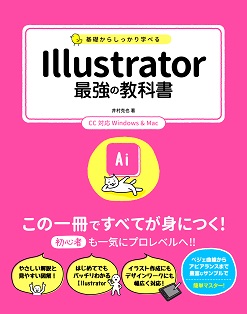 |
||
|
著者:井村克也 B5変形・336ページ・オールカラー 定価:2,178円(本体:1,980円+税10%) ISBN978-4-8007-1299-8 |
||
| 本の購入はこちらからどうぞ | ||
|
|
|
|
| 電子書籍の購入はこちらからどうぞ | ||
| Amazon Kindle / Kobo / honto / Reader Store / iBooks / Kinoppy | ||
| サポートページへ | ||
|
CHAPTER 1 Illustratorの基本知識と基本操作を覚えよう
※お使いのブラウザでJavaScriptが無効の場合は機能しません。
1.1 Illustratorの特徴を知ろう 1.2 Illustratorのインターフェイス 1.3 新しいドキュメントを作成しよう 1.4 既存のドキュメントを開こう 1.5 ツールパネルの使い方を覚えよう 1.6 パネルとドックの使い方を覚えよう 1.7 ワークスペースとスクリーンモード 1.8 表示倍率と表示位置を変更しよう 1.9 画面の表示モードを変えてみよう 1.10 ショートカットキーを上手に使おう 1.11 ファイルの表示方法を覚えよう 1.12 アートボードを設定しよう CHAPTER 2 オブジェクトを描画しよう 2.1 パスのしくみを覚えよう 2.2 さまざまな図形を描こう 2.3 線を描こう 2.4 曲線ツールとShaperツールを使おう 2.5 フリーハンドで描こう(鉛筆ツールとブラシツール) 2.6 塗りブラシツールと消しゴムツールを使おう 2.7 画像をトレースしよう 2.8 グラフを描こう 2.9 遠近グリッドを使って立体を描こう CHAPTER 3 オブジェクトを選択しよう 3.1 オブジェクトを選択しよう 3.2 ダイレクト選択ツールを使おう 3.3 その他の選択ツールを使おう 3.4 「レイヤー」パネルを使って選択しよう 3.5 「選択」メニューを使いこなそう 3.6 複数のオブジェクトをグループ化しよう 3.7 オブジェクトを選択できないようにロックしよう 3.8 オブジェクトを隠そう(表示オフ) CHAPTER 4 オブジェクトを編集しよう 4.1 オブジェクトの移動と削除を覚えよう 4.2 オブジェクトをコピーしよう 4.3 パスを調整しよう 4.4 直線を曲線に変換しよう 4.5 各種ツールでパスを修正しよう 4.6 連結ツールでパスを連結しよう 4.7 ライブコーナーで角を丸めよう 4.8 オブジェクトを整列しよう 4.9 シェイプ形成ツールでオブジェクトを合成しよう 4.10 レイヤーを操作しよう 4.11 「重ね順」コマンドで前後関係を変更しよう 4.12 スマートガイドできれいに揃える CHAPTER 5 色を設定してみよう 5.1 オブジェクトの色を指定しよう 5.2 「スウォッチ」パネルを使いこなそう 5.3 "「プロパティ」パネル、「コントロール」パネル、「アピアランス」パネルで色を設定しよう" 5.4 カラーピッカーで色を指定しよう 5.5 スポイトツールで他のオブジェクトの色を指定しよう 5.6 「カラーガイド」パネルで最適な色の組み合わせを活用しよう 5.7 線を設定しよう 5.8 線幅ツールと線幅プロファイル 5.9 グラデーションで塗ろう 5.10 パターンで塗ろう 5.11 不透明度と描画モードで重なるオブジェクトを合成しよう 5.12 アピアランスを理解して使ってみよう CHAPTER 6 オブジェクトの見た目を変えてみよう 6.1 ライブペイントで色を設定しよう 6.2 グラデーションメッシュでリアル感を表現しよう 6.3 ブラシで多彩な線を描こう 6.4 複数の色を一括して変更しよう 6.5 「グラフィックスタイル」パネルを使おう 6.6 シンボルを活用しよう 6.7 不透明マスクでオブジェクトが徐々に透明になるようにしよう 6.8 一括選択とグローバル編集を使おう CHAPTER 7 オブジェクトを変形しよう 7.1 選択ツール・自由変形ツールで変形しよう 7.2 変形ツールでオブジェクトを変形しよう(拡大・縮小、回転、反転、シアー)" 7.3 ブレンドを使ってみよう 7.4 リシェイプツールで変形しよう 7.5 パスのアウトラインを作成しよう 7.6 パスのオフセットでひと回り大きい(小さい)オブジェクトを作ろう 7.7 オブジェクトを分割しよう 7.8 パスの中に透明な穴を開けよう(複合パス) 7.9 クリッピングマスクでオブジェクトを型抜きしよう 7.10 リキッドツールを覚えよう 7.11 エンベロープ(ワープ効果)で変形しよう 7.12 パペットワープツールで変形しよう 7.13 リピートで反復図形を作成しよう CHAPTER 8 文字の入力と組み版を覚えよう 8.1 文字入力の基本を覚えよう 8.2 文字を編集しよう 8.3 「OpenType」パネルと異体字(「字形」パネル)を覚えよう 8.4 段落設定と日本語組み版を覚えよう 8.5 テキスト処理の便利な機能を知っておこう 8.6 文字スタイル・段落スタイルを使って文字の書式設定を効率化しよう CHAPTER 9 「効果」を使いこなしてみよう 9.1 効果とはどんな機能か覚えよう 9.2 「3D」効果を使おう 9.3 「スタイライズ」効果 9.4 「パスの変形」効果 9.5 「パスファインダー」パネル/「パスファインダー」効果 9.6 「形状に変換」効果 9.7 その他の効果 CHAPTER 10 保存/書き出し/アクション/プリントを覚えよう 10.1 アートワークを用途別に保存しよう 10.2 Web用画像を作成するときに注意すること(ピクセルグリッドに整合) 10.3 アセットの書き出し(スクリーン用に書き出し)でWeb用に書き出そう 10.4 Photoshop形式で書き出そう 10.5 従来の設定でWeb用に保存しよう 10.6 アクションとバッチで操作を自動化しよう 10.7 画像の配置と「リンク」パネルを覚えよう 10.8 オブジェクトをラスタライズしよう(ビットマップ画像化) 10.9 パッケージして必要なデータを1つにまとめよう 10.10 オブジェクトとしてトンボを作ろう 10.11 プリントしよう 10.12 クラウドドキュメントの管理と共有 CHAPTER 11 環境設定でさらに使いやすくしてみよう 11.1 「環境設定」ダイアログボックス 11.2 キーボードショートカットを編集しよう 11.3 カラー設定について 11.4 「定規」「ガイド」「グリッド」「情報」パネル 11.5 Creative Cloudライブラリ(CCライブラリ)を使おう ≪ 目次を隠す | ||